-
-
-
電源の自動的な最適化および管理
This content has been machine translated dynamically.
Dieser Inhalt ist eine maschinelle Übersetzung, die dynamisch erstellt wurde. (Haftungsausschluss)
Cet article a été traduit automatiquement de manière dynamique. (Clause de non responsabilité)
Este artículo lo ha traducido una máquina de forma dinámica. (Aviso legal)
此内容已经过机器动态翻译。 放弃
このコンテンツは動的に機械翻訳されています。免責事項
이 콘텐츠는 동적으로 기계 번역되었습니다. 책임 부인
Este texto foi traduzido automaticamente. (Aviso legal)
Questo contenuto è stato tradotto dinamicamente con traduzione automatica.(Esclusione di responsabilità))
This article has been machine translated.
Dieser Artikel wurde maschinell übersetzt. (Haftungsausschluss)
Ce article a été traduit automatiquement. (Clause de non responsabilité)
Este artículo ha sido traducido automáticamente. (Aviso legal)
この記事は機械翻訳されています.免責事項
이 기사는 기계 번역되었습니다.책임 부인
Este artigo foi traduzido automaticamente.(Aviso legal)
这篇文章已经过机器翻译.放弃
Questo articolo è stato tradotto automaticamente.(Esclusione di responsabilità))
Translation failed!
電源の自動的な最適化および管理
ワークロードバランスによる最適化推奨項目が自動的に適用されるように設定できます(ワークロードバランスの自動処理機能)。また、サーバーの電源を自動的に投入したり切断したりすることもできます(電源管理機能)。
最適化推奨項目の自動適用
ワークロードバランスで生成された最適化推奨項目を、管理者の介在なしに自動的に適用できます。この自動処理機能を使用すると、生成される推奨項目に基づいて、自動的にパフォーマンスを最適化したりホストの電源を切断したりできます。ただし、仮想マシンの使用が減少したときにホストの電源を落として消費電力を抑えるには、自動処理のほか、電源管理と密度の最大化モードを設定する必要があります。
ワークロードバランスのデフォルトでは、推奨項目が自動的に適用されることはありません。生成された推奨項目が自動的に適用(実行)されるようにするには、自動処理機能を有効にする必要があります。この機能を有効にしない場合、管理者が、生成された推奨項目を実行するかどうかを選択します。
ワークロードバランスで生成された推奨項目が高可用性の設定と競合する場合、その推奨項目は自動的には適用されません。最適化推奨項目の適用によりプールがオーバーコミット状態になる場合は、XenCenterにそれを適用するかどうかを確認するメッセージが表示されます。自動処理を有効にしても、高可用性で許可する障害数を超える数の電源管理推奨項目は無視され、自動的には適用されません。
自動モードのワークロードバランスで推奨項目がどのように適用されるかを変更することができます。詳しくは、「詳細設定」を参照してください。
電源管理の有効化
電源管理とは、物理ホストの電源を投入したり切断したりするための機能です。ワークロードバランスの電源管理では、リソースプールの全体的なワークロードに応じてホストの電源を投入/切断します。
ホスト上でワークロードバランスの電源管理を構成するには、以下の作業が必要です:
- サーバーのハードウェアがリモートからの電源投入/切断をサポートしている。
- ホストの電源投入機能が設定されている。
- ホストが電源管理の対象として明示的に選択されている。
また、この機能でサーバーの電源を自動的に切断する場合は、以下の設定を行う必要があります:
- ワークロードバランスの推奨項目が自動的に適用されるように設定されている。
- ワークロードバランスの電源管理推奨項目が自動的に適用されるように設定されている。
プールが[密度の最大化]モードである場合、使用されていないリソースがワークロードバランスにより検出され、容量の超過が解消されるまでそのホストの電源を切断するための推奨項目が生成されます。プール内のホスト容量が不足しておりホストの電源を切断できない場合は、プールのワークロードが小さくなるまでそのサーバーを動作させておくことが推奨項目として提示されます。余剰サーバーの電源を自動的に切断するように設定した場合は、電源を切るための推奨項目が自動的に適用されます。
電源管理の対象ホストを指定すると、そのホストの電源を投入したり切断したりするための推奨項目が生成されます。これらの電源管理推奨項目の自動処理を有効にした場合は、プール全体に適用されます。ただし、電源管理の対象ホストは個別に選択できます。
電源管理のしくみ
ワークロードバランスによりホストの電源が切断される前に、そのサーバー上の仮想マシンの移行先ホストが選択されます。移行先ホストは、以下の順序で決定されます:
- プールコーディネーターが最初の移行先ホストになります。これは、プールコーディネーターの電源が切断されることがないためです。
- 次に、より多くの仮想マシンを実行しているホストが選択されます。
- 以降、実行している仮想マシンの数が多いホストから順番に選択されます。
ワークロードバランスでプールコーディネーターに仮想マシンを移行する場合、意図的に低いしきい値が使用されます。これにより、プールコーディネーターが過負荷状態になるのを防ぎます。
この順序で仮想マシンをホストに移行することで、密度が高くなります。
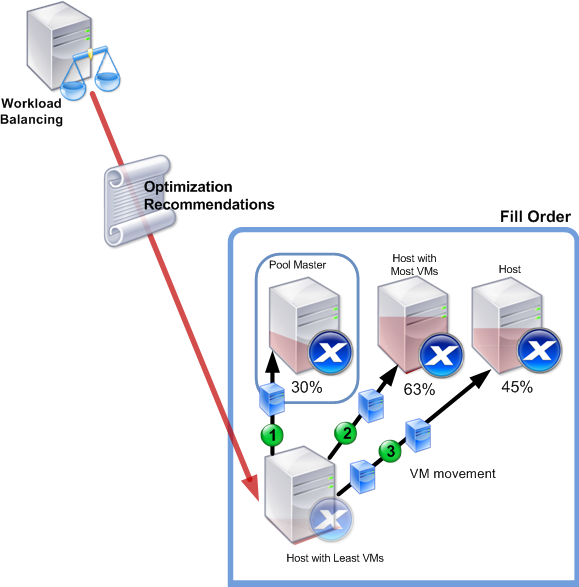
この図では、最適化モードとして[密度の最大化]が選択されている場合の、XenServerによる仮想マシンの移行順序を示しています。仮想マシンの集約先として、まずプールコーディネーターが選択され、次に実行仮想マシン数の多いサーバー、最後に実行仮想マシン数の少ないサーバーが選択されます。
最適化モードとして[密度の最大化]が選択されているプールでパフォーマンスに関する問題が検出されると、電源投入済みのホスト間でのワークロードの移行を推奨して問題に対処します。この方法で問題が解決されない場合、シャットダウン状態のホストの電源を投入します。このとき、最適化モードとして[パフォーマンスの最大化]が設定された場合と同じ条件に基づいて、電源投入するホストが決定されます。
最適化モードとして[パフォーマンスの最大化]が選択されているリソースプールでは、すべてのホストのリソース使用が高しきい値を下回るまで、ホストに電源が投入されます。
仮想マシンを移行しているときに、オンライン状態のホストを増やすことでプール全体のパフォーマンスが改善するとワークロードバランスが判断した場合、自動的にホストの電源を投入したり、電源投入の推奨項目を生成したりします。
重要:
ワークロードバランスでは、推奨項目により電源が切断されたホストに対してのみ、電源投入の推奨項目を生成します。
電源管理および仮想マシン集約のための環境設計
XenServerを実装して電源管理と仮想マシン集約を自動化する場合は、以下の点を考慮してワークロードを設計します:
-
異なる種類のワークロードを個別のプールに配置する:特定のタイプのハードウェアでパフォーマンスが向上する、異なる種類のワークロードやアプリケーションを実行する場合は、それらのワークロードに対応する仮想マシンを個別のプールに配置することを検討します。
電源管理機能および仮想マシンの集約はプールレベルで管理されるため、同じ比率で集約するワークロードが含まれるようにプールを設計します。この際には、「詳細設定」で説明されている点などを考慮に入れてください。
-
特定のホストをワークロードバランスから除外する:ホストの中には、常に電源をオンにしておく必要があるものもあります。詳しくは、「推奨項目からのサーバーの除外」を参照してください。
最適化推奨項目を自動的に適用するには
- XenCenterのリソースペインで、[XenCenter] > リソースプールを選択します。
- [プロパティ]ペインの[WLB]タブを選択します。
- [WLB]タブの[設定]を選択します。
- 左側のペインで[自動処理]を選択します。
- 以下のオプションを設定します。
- 最適化推奨項目を自動的に適用する:このチェックボックスをオンにすると、管理者の介在なしに最適化推奨項目を適用できます。ワークロードバランスにより自動的に最適化が行われ、仮想マシンが再配置されます。
-
電源管理推奨項目を自動的に適用する:このチェックボックスによる動作は、リソースプールの最適化モードにより異なります。
- パフォーマンスの最大化モード:[電源管理推奨項目を自動的に適用する] チェックボックスをオンにすると、ホストのパフォーマンスを改善するためにオフラインホストの電源が自動的に投入されます。
- 密度の最大化モード:[電源管理推奨項目を自動的に適用する] チェックボックスをオンにすると、リソース使用量が[低]しきい値を下回ったホストの電源が自動的に切断されます。つまり、ホストは使用量が低い期間において、自動的に切断されることになります。
- 次のいずれかを行います:
- 電源管理機能を設定するには、[自動処理]ページを開き、次のセクションで説明する手順を実行します。
- 電源管理を構成せずに自動化の構成が完了した場合は、[OK]を選択します。
電源管理対象のサーバーを選択するには
-
[自動処理]ページの[電源管理推奨項目に含めるサーバー]の一覧で、ワークロードバランス機能で電源を投入/切断するサーバーを選択します。
注:
[電源管理推奨項目を自動的に適用する] チェックボックスをオフにしたままこの一覧でホストを選択した場合、それらのサーバーに対する電源管理推奨項目は自動的には適用されません。
-
[OK] をクリックします。リソースプール内にリモートからの電源管理をサポートするサーバーがない場合、「電源管理機能をサポートするホストがありません」というメッセージが表示され、ワークロードバランスの電源管理機能は動作しません。
共有
共有
This Preview product documentation is Cloud Software Group Confidential.
You agree to hold this documentation confidential pursuant to the terms of your Cloud Software Group Beta/Tech Preview Agreement.
The development, release and timing of any features or functionality described in the Preview documentation remains at our sole discretion and are subject to change without notice or consultation.
The documentation is for informational purposes only and is not a commitment, promise or legal obligation to deliver any material, code or functionality and should not be relied upon in making Cloud Software Group product purchase decisions.
If you do not agree, select I DO NOT AGREE to exit.